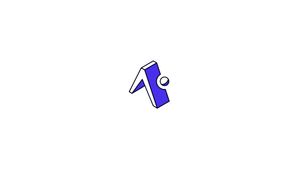Introduzione
Expo CLI è un'app da riga di comando che rappresenta l'interfaccia principale tra uno sviluppatore e gli strumenti di Expo. Lo userai per una varietà di attività, come ad esempio:
- Creazione di nuovi progetti
- Sviluppo della tua app: esecuzione del server di progetto, visualizzazione dei registri, apertura dell'app in un simulatore
- Pubblicare la tua app JavaScript e altre risorse e gestirne il rilascio via etere
- Creazione di file binari (file
apkeipa) da caricare su App Store e Play Store - Gestione delle credenziali Apple e dei keystore di Google
È possibile utilizzare l'interfaccia della riga di comando nel terminale o l'interfaccia basata sul Web (si apre automaticamente per impostazione predefinita oppure è possibile premere d dall'interfaccia della riga di comando per aprirla su richiesta). L'interfaccia Web consente di utilizzare alcune delle funzionalità più utilizzate in modo più rapido con un'interfaccia grafica.
Per maggiori informazioni:
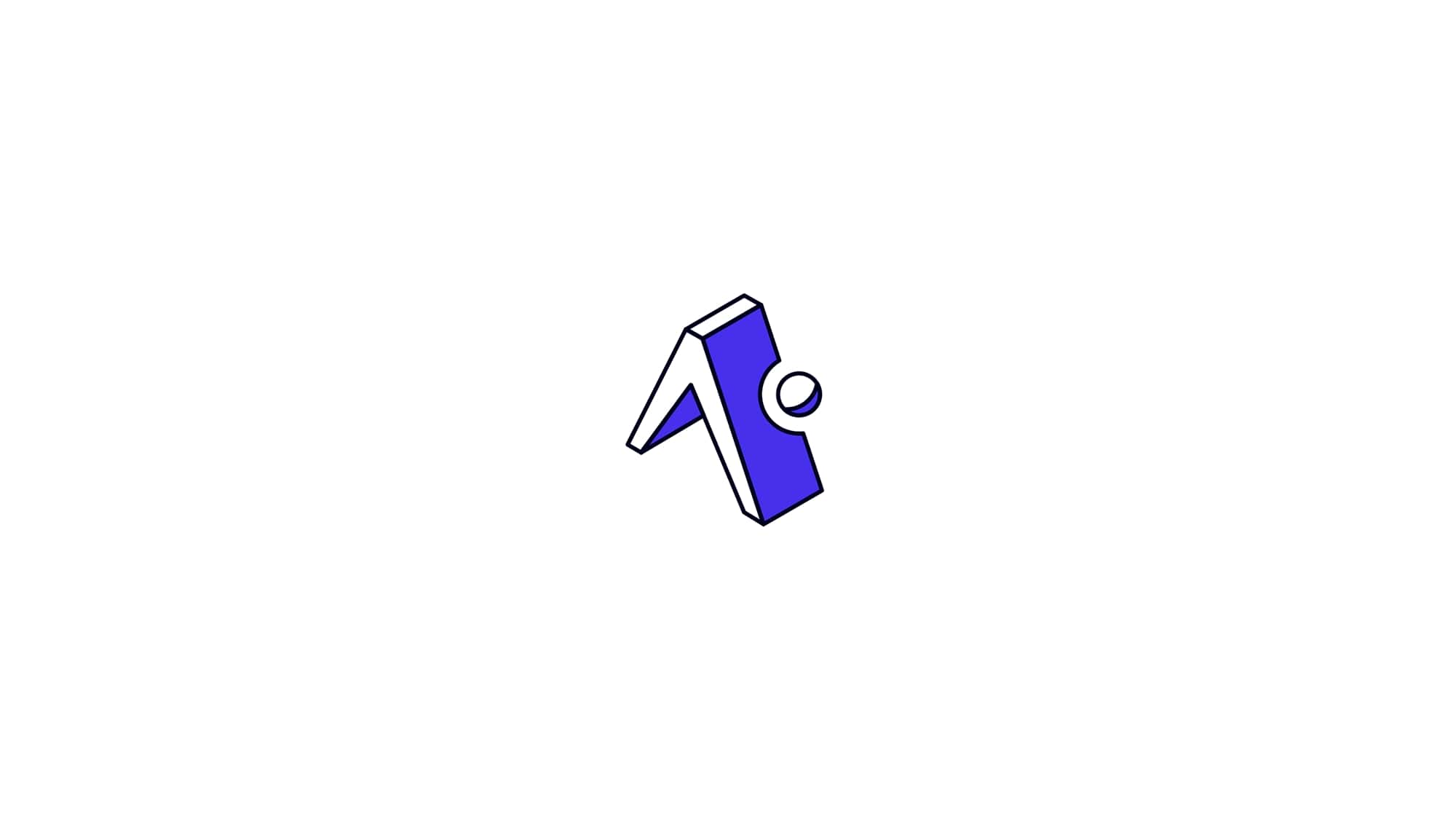
Prerequisiti
Per il completamento di questo tutorial avrai bisogno di NPM installato sul tuo computer:
- Come installare Node.js e NPM su Ubuntu 20.04 LTS
- Come installare Node.js e NPM su Ubuntu 18.04 LTS
- Come installare Node.js e NPM su CentOS 8 Linux
- Come installare Node.js e NPM su Debian 10
Installare Expo-CLI
Per installare expo-cli dare il seguente comando da terminale:
npm install -g expo-cli
Per verificare la versione della CLI esegui expo --version per determinare con quale versione stai attualmente lavorando:
expo --versionComandi
I comandi elencati di seguito sono derivati dall'ultima versione di CLI di Expo. Puoi visualizzare l'elenco dei comandi disponibili con la tua versione nel tuo terminale usando expo --help. Per saperne di più su un comando specifico e le sue opzioni utilizzare expo [command] --help.
Usage: expo [command] [options]
- Aprire la tua app nel client Expo su un dispositivo Android collegato:
expo start --android- Crea un IPA autonomo per il tuo progetto, firmato e pronto per l'invio all'Apple App Store:
expo build:ios- Crea un APK autonomo o un pacchetto app per il tuo progetto, firmato e pronto per essere inviato al Google Play Store:
expo build:android- Crea un pacchetto di produzione per il tuo progetto, compresso e pronto per la distribuzione:
expo build:web- Ottiene lo stato di una build corrente (o ultimata più di recente) per il progetto:
expo build:status- Raggruppa le risorse per un'app detached (separata). Questo comando dovrebbe essere eseguito da xcode o gradle:
expo bundle-assets- Crea una versione personalizzata di Expo Client per iOS utilizzando le tue credenziali Apple e installala sul tuo dispositivo mobile utilizzando Safari:
expo client:ios- Installa l'ultima versione del client Expo per iOS sul simulatore:
expo client:install:ios- Installa l'ultima versione di Expo Client per Android su un dispositivo o emulatore collegato:
expo client:install:android- Gestisci le tue credenziali iOS o Android:
expo credentials:manager- Genera file web statici nel tuo progetto:
expo customize:web- Stampa le informazioni sull'ambiente sulla console:
expo diagnostics- Diagnostica i problemi con il tuo progetto Expo:
expo doctor- Crea progetti Xcode e Android Studio per la tua app. Utilizzare questo se è necessario aggiungere funzionalità native personalizzate:
expo eject- Esporta i file statici dell'app per l'hosting su un server Web:
expo export- Ottieni i certificati, le chiavi e il profilo di provisioning di questo progetto iOS. Scrive i file su
PROJECT_DIRe stampa le password su stdout:
expo fetch:ios:certs- Scarica il keystore Android di questo progetto. Scrive keystore su
PROJECT_DIR/PROJECT_NAME.jkse stampa le password su stdout:
expo fetch:android:keystore- Scarica gli hash delle chiavi Android di questo progetto necessari per impostare l'autenticazione di Google/Facebook:
expo fetch:android:hashesNota: se stai utilizzando la firma di Google Play, questa app verrà firmata con una chiave diversa dopo la pubblicazione nello store e dovrai utilizzare gli hash visualizzati nella console di Google Play.
- Ottieni il certificato di caricamento di questo progetto necessario dopo aver attivato la firma dell'app da Google Play o dopo aver ripristinato un certificato di caricamento precedente:
expo fetch:android:upload-cert- Genera un modulo universale per Expo da un modello in una directory:
expo generate-module- Inizializza una directory con un progetto di esempio. Eseguilo senza alcuna opzione e ti verrà richiesto il nome e il tipo:
expo init- Installa un unimodule o un altro pacchetto in un progetto:
expo install- Apre la tua app in Expo Client con un simulatore iOS:
expo ios- Accedi con il tuo account Expo:
expo login- Esci dal tuo account Expo:
expo logout- Passa dal vecchio metodo di firma degli APK alla nuova App Signing di Google Play. L'APK verrà firmato con una chiave di caricamento e dopo averlo caricato nello store, l'app verrà nuovamente firmata con la chiave dal keystore originale:
expo opt-in-google-play-signing- Comprimi le risorse nel tuo progetto Expo:
expo optimize- Pubblica il tuo progetto su exp.host:
expo publish- Visualizza un registro delle tue pubblicazioni:
expo publish:history- Visualizza i dettagli di una versione pubblicata:
expo publish:details- Imposta una versione pubblicata da pubblicare da un canale specificato:
expo publish:set- Ripristina un aggiornamento a un canale:
expo publish:rollback- Carica una chiave di messaggistica Firebase Cloud per le notifiche push Android:
expo push:android:upload- Stampa il valore attualmente in uso per le notifiche FCM per questo progetto:
expo push:android:show- Elimina una chiave API FCM precedentemente caricata:
expo push:android:clear- Iscriviti per un nuovo account Expo tramite i prompt dei terminali:
expo register- Invia un collegamento al progetto a un'e-mail specifica:
expo send- Avvia o riavvia un server locale per la tua app e ti dà un URL:
expo start- Aggiorna il tuo progetto a una versione SDK più recente:
expo upgrade- Carica un'app Android autonoma su Google Play (funziona solo su macOS). Carica l'ultima build per impostazione predefinita:
expo upload:android- Carica un'app standalone su Apple TestFlight (funziona solo su macOS). Carica l'ultima build per impostazione predefinita:
expo upload:ios- Visualizza l'URL che è possibile utilizzare per visualizzare il progetto in Expo:
expo url- Visualizza l'URL binario iOS standalone che puoi utilizzare per scaricare il file binario dell'app:
expo url:ipa- Visualizza l'URL binario Android autonomo che puoi utilizzare per scaricare il file binario dell'app:
expo url:apk- Imposta un webhook per il progetto:
expo webhooks:sset- Vedi i webhook per un progetto:
expo webhooks:show- Cancella un webhook associato a un progetto Expo:
expo webhooks:clear- Verifica con il server se è stato effettuato l'accesso e, in tal caso, restituisce l'account Expo con cui si è effettuato l'accesso:
expo whoamiConclusione
Queste opzioni funzioneranno con qualsiasi comando, ad esempio: expo build:ios --help forniranno informazioni di aiuto relative al comando expo build:ios.
Per maggiori informazioni sui flag di ogni specifico comando leggere la documentazione ufficiale.